1、启动Excel 2016电子表格应用程序,如图所示点击屏幕右侧新建空白工作簿。
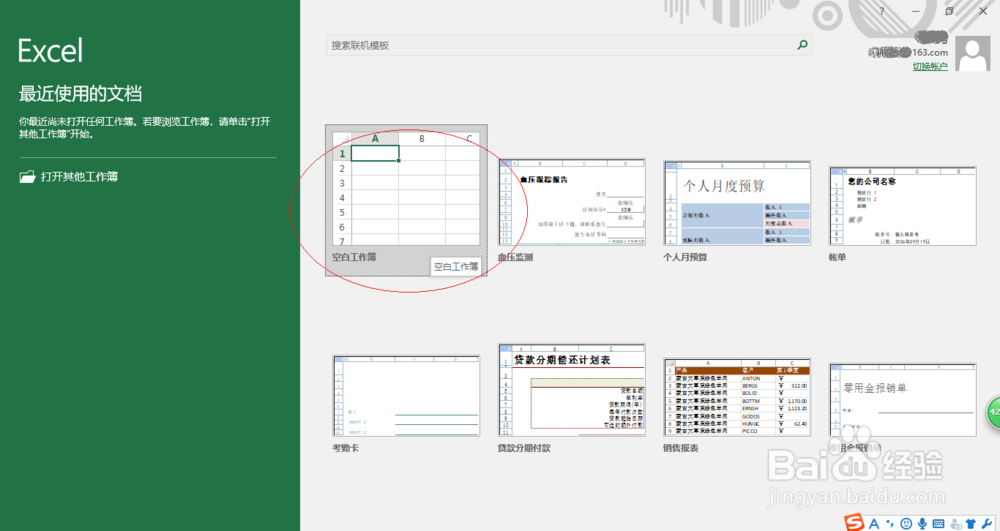
2、按照公司人力资源部数据创建工作簿文档,如图所示。本例编制员工通讯录,要求利用函数找出同部门、同姓名员工。

3、如图所示,选中备注单元格数据区域。选择"公式→函数库"功能区,点击"插入函数"图标。
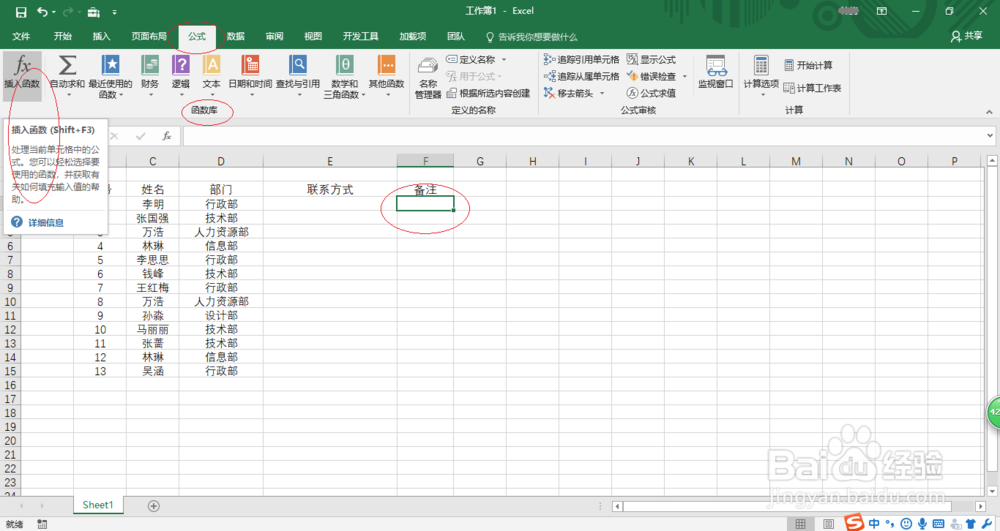
4、唤出"插入函数"对话框,如图所示。选择"搜索函数或选择类别→逻辑→选择函数→IF"函数,设置完成点击"确定"按钮。
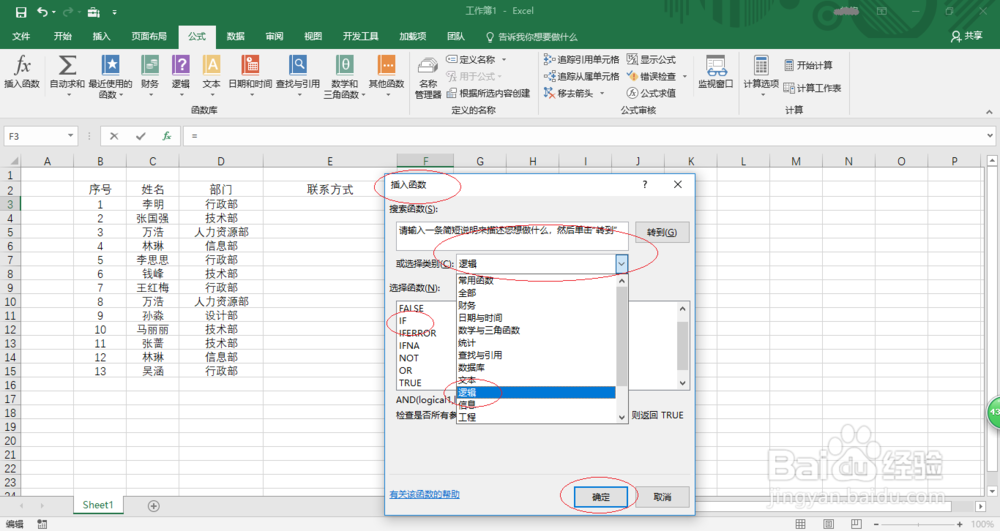
5、如图所示,唤出"函数参数"对话框。函数参数文本框输入函数参数,完整公式为"=IF(COUNTIFS(C:C,C泌驾台佐3,D:D,D3)>1,"重复","")"。
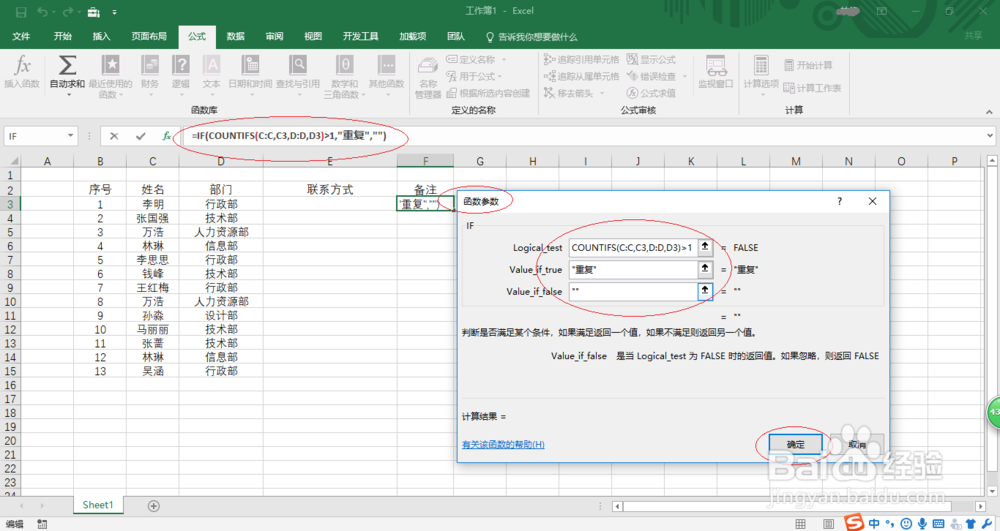
6、拖动选定区域进行序列填充,完成查找同部门、同姓名员工的操作。如图所示,本例到此希望对大家能有所帮助。
